Si viaja con frecuencia, sin duda se ha encontrado con la molestia de calcular diferentes zonas horarias para recordatorios y citas en su iPhone.
Un usuario de Reddit mencionó recientemente un punto interesante sobre la configuración de zonas horarias en la aplicación Calendario. Esencialmente, expresaron que la forma en que funciona no tiene mucho sentido para ellos.
Relacionado:
- Cómo usar la función de tiempo de viaje del calendario en iPhone
- Cómo usar su iPhone cuando viaja al extranjero (sin romper el banco)
- Las mejores aplicaciones de viaje gratuitas para iPhone o iPad para viajeros internacionales
Aquí está nuestra opinión sobre el problema y algunas cosas que puede hacer si se encuentra con el mismo problema.
Contenido
- El problema de la zona horaria
-
Un par de soluciones
- Utilice la función de soporte de zona horaria
- Echa un vistazo a Fantastical 2
- Artículos Relacionados:
El problema de la zona horaria
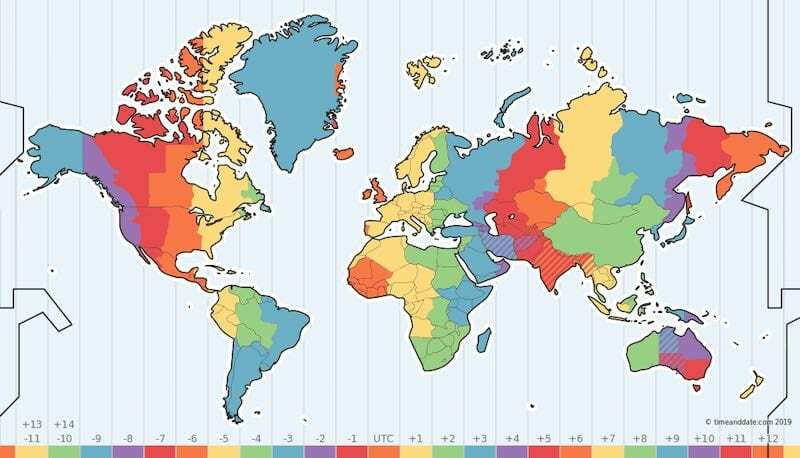
Como Redditor thalassicus notas, La aplicación de calendario nativa de iOS de Apple establece (y mantiene) los eventos del calendario en función de la hora local de su dispositivo. Pero eso significa que también actualizará los eventos del calendario a la hora local actual. Aquí tienes un ejemplo.
Estás en San Diego y estás planeando un viaje a la ciudad de Nueva York el lunes. Establece un evento de calendario (almuerzo con amigos) para la 1 p.m. el lunes en tu iPhone.
Cuando llegue a la ciudad de Nueva York el lunes, el reloj de su iPhone se establecerá en EST. Pero eso también significa que el Calendario también se configurará en EST.
Tu 1 p.m. El evento se cambiará a la hora local y se convertirá en 4 p.m. evento. Te perdiste tu almuerzo con amigos.
Si esto es un problema para usted o no, realmente depende de cuánto viaje, cómo viaje y si está acostumbrado a convertir eventos a la hora local antes de tiempo.
Dicho esto, si alguna vez ha tenido problemas para configurar los eventos del Calendario en la zona horaria en el pasado, hay un par de cosas que puede hacer: directamente en su dispositivo iOS.
Un par de soluciones
Como dijimos, no está claro si este es realmente un problema importante para muchas personas. Es probable que algunas personas simplemente hagan los cálculos y establezcan el evento calculado en la zona horaria adecuada.
Pero es un proceso ciertamente complicado. Y si está programando muchas citas y recordatorios, es posible que no tenga el tiempo o la paciencia para revisar todos y cada uno de ellos para cubrirlos.
Utilice la función de soporte de zona horaria
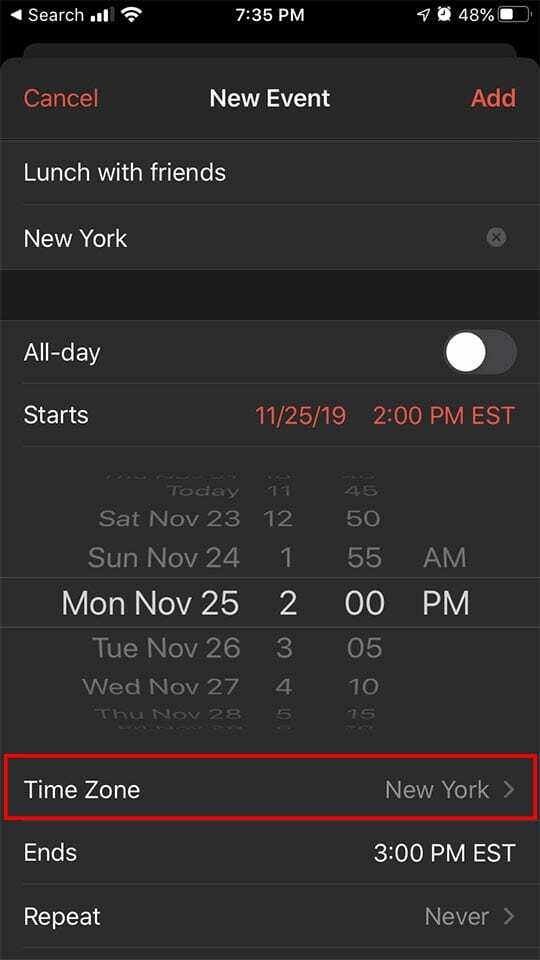
Cuando crea un evento en su aplicación Calendario de iOS, debe haber una configuración de zona horaria justo debajo de él.
Simplemente busque la ciudad o la zona horaria en la que se encontrará y Calendar la establecerá automáticamente en esa zona horaria. Cuando llegue a esa zona horaria, el evento del calendario seguirá siendo el mismo, incluso cuando otros eventos cambien a la hora local.
Esto es, con mucho, lo más fácil y simple que puede hacer para lidiar con las zonas horarias al configurar los eventos del calendario.
Echa un vistazo a Fantastical 2
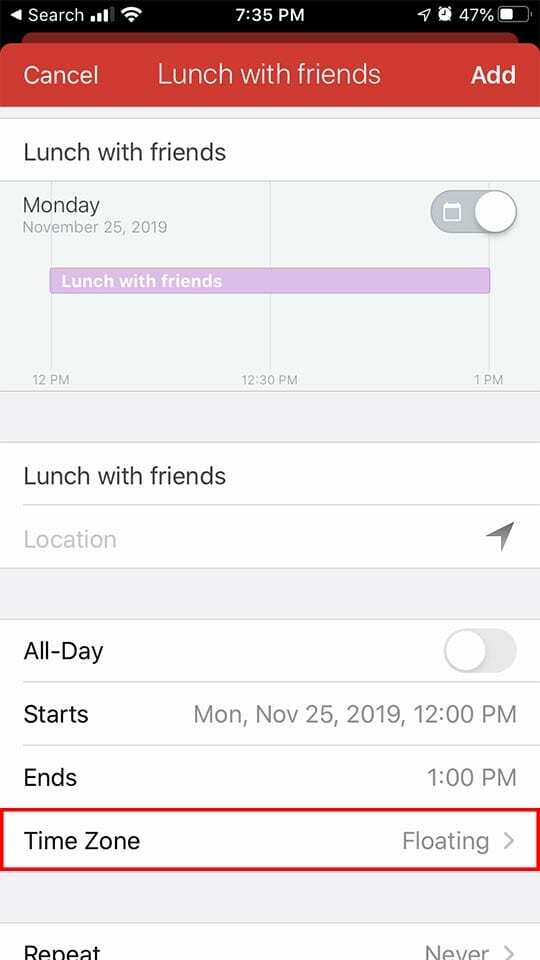
También puede consultar una aplicación de calendario de terceros llamada Fantástico 2, Que no es gratuito, pero tiene una alta calificación y está repleto de funciones.
Una cosa que Fantastical 2 admite son las "zonas horarias flotantes". Esta es esencialmente la característica que el Redditor de antes deseaba que fuera compatible con iOS.
Cuando configuras un evento de zona horaria como flotante, significa que permanecerá exactamente a la misma hora sin importar cuál sea tu hora local. Repasemos el escenario de antes. Establece su "almuerzo con amigos" para la 1 p.m. tiempo flotante. Cuando llegue a la ciudad de Nueva York el lunes, todos los demás eventos de su calendario se convertirán a la hora local, pero no "almuerzo con amigos".
Si esto suena exactamente como la solución que desea, le recomendamos encarecidamente Fantastical 2. Esto se debe a que el calendario de iOS no admite actualmente zonas horarias flotantes. (Aunque, por otro lado, vale la pena señalar que la aplicación Calendario nativa en Mac en realidad tiene una configuración de zona horaria flotante. Así que es extraño que iOS no lo haga).
Esperamos que este consejo te ayude en tus viajes. Háganos saber en los comentarios si tiene alguna pregunta o inquietud.

Mike es un periodista independiente de San Diego, California.
Si bien cubre principalmente Apple y tecnología de consumo, tiene experiencia en escribir sobre seguridad pública, gobierno local y educación para una variedad de publicaciones.
Ha ocupado varios puestos en el campo del periodismo, incluido el de escritor, editor y diseñador de noticias.